一、前言
前文已经对GIS软件数据加载和数据框调整进行介绍,本节将以DEM数据为例,对栅格数据拉伸色带设置进行介绍,DEM只是一种栅格数据,小伙伴们可以参照DEM设置其他栅格数据进行设置。

可能有小伙伴经常可以见到如上的DEM图,就是我们如何对自己研究区域的DEM进行拉伸得到对应的一个显示效果。
二、具体操作
1、首先将DEM数据加载进去
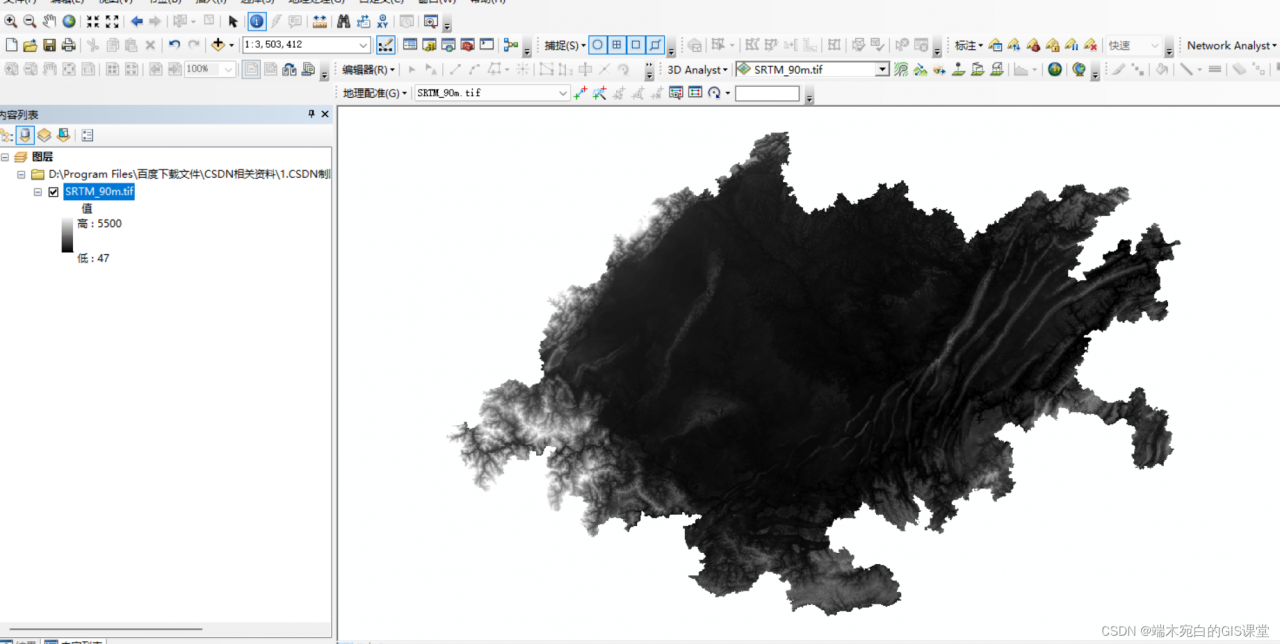
2、有两种方式可以进行,一种是直接双击图层里面黑白条状,会出现如下图的选择下拉框。
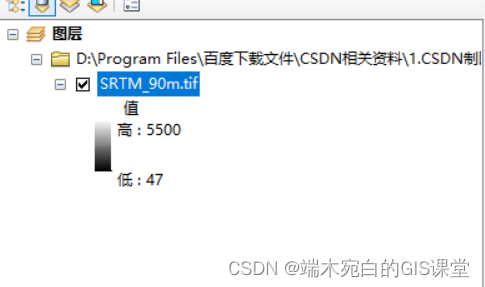
选择里面有比较多可以进行选择,也可以进行反向显示效果。
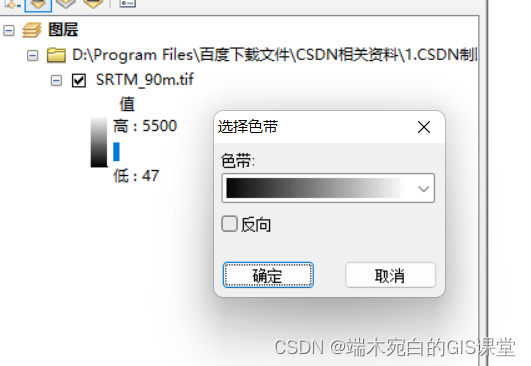
喜欢那种颜色就可以选择哪一种,我们随机选择一种为例。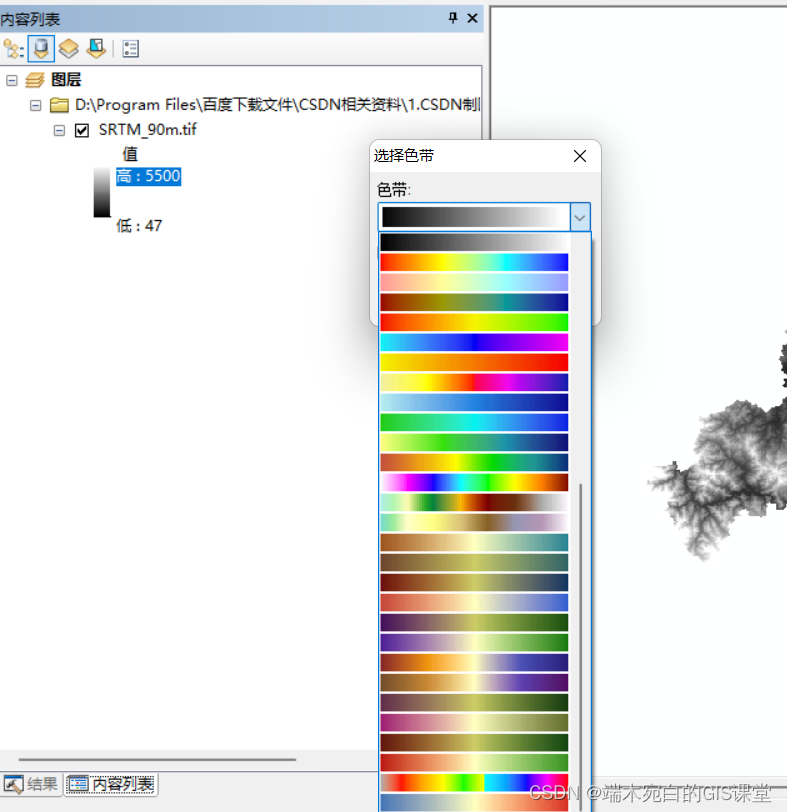
这种效果看起来不好,因为这些都是预设的一些颜色拉伸,所以想要进行精准的控制,需要利用第二种方式。(并不是说这种方式不好,其实这种拉伸局限性大,)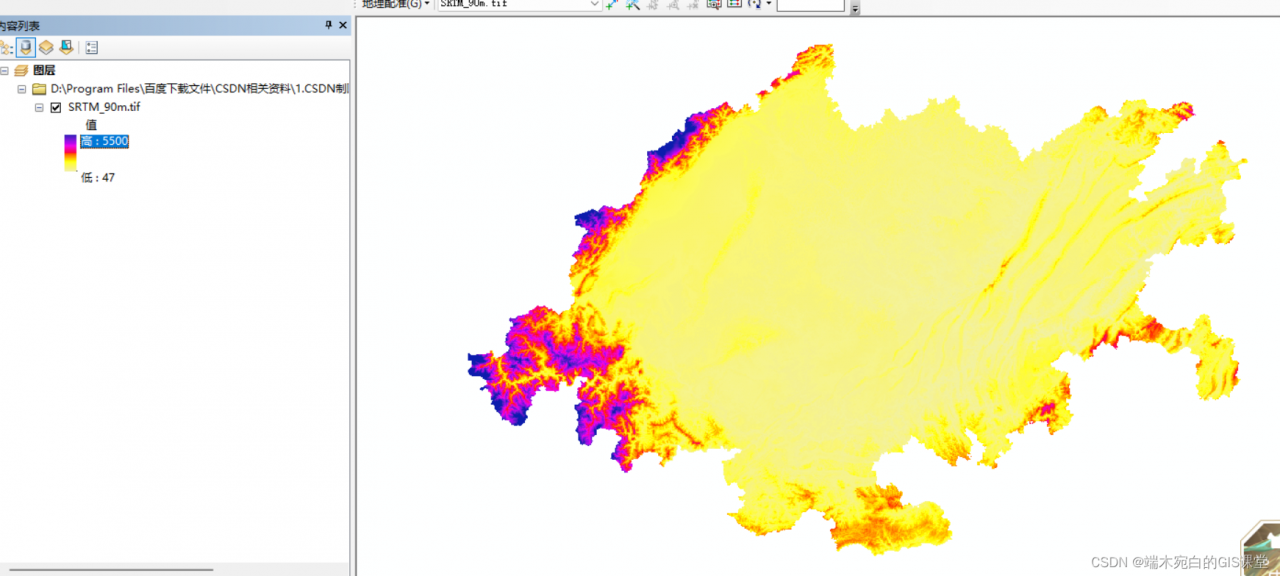
3、双击图层名称,然后会跳出如下的选择菜单栏,找到符号系统。
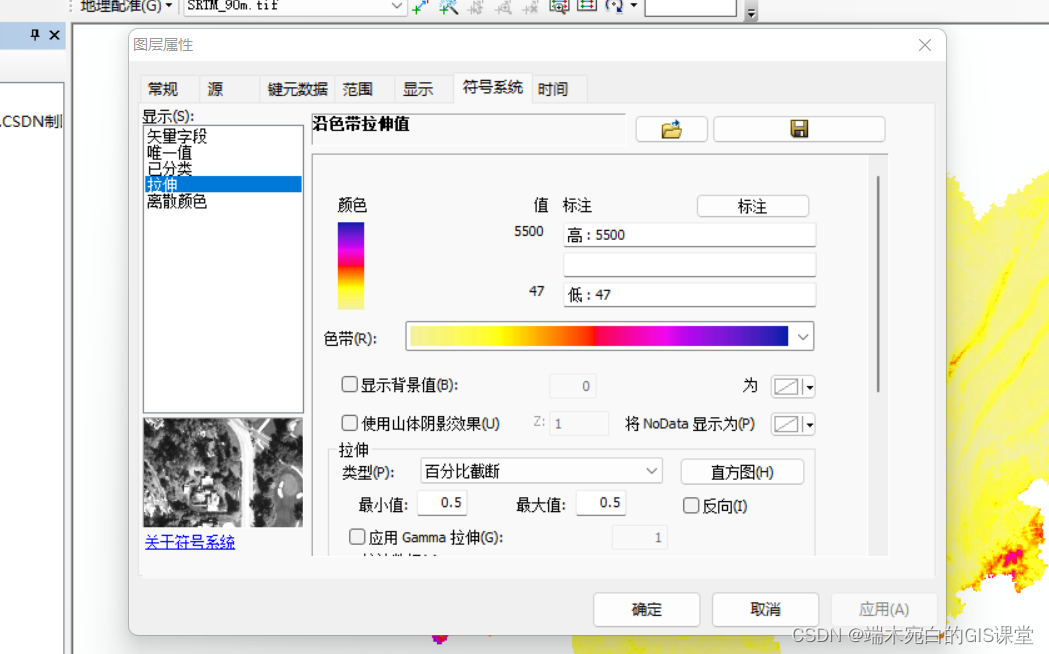 直接在色带里面选择自己想要的颜色,然后确定即可。
直接在色带里面选择自己想要的颜色,然后确定即可。
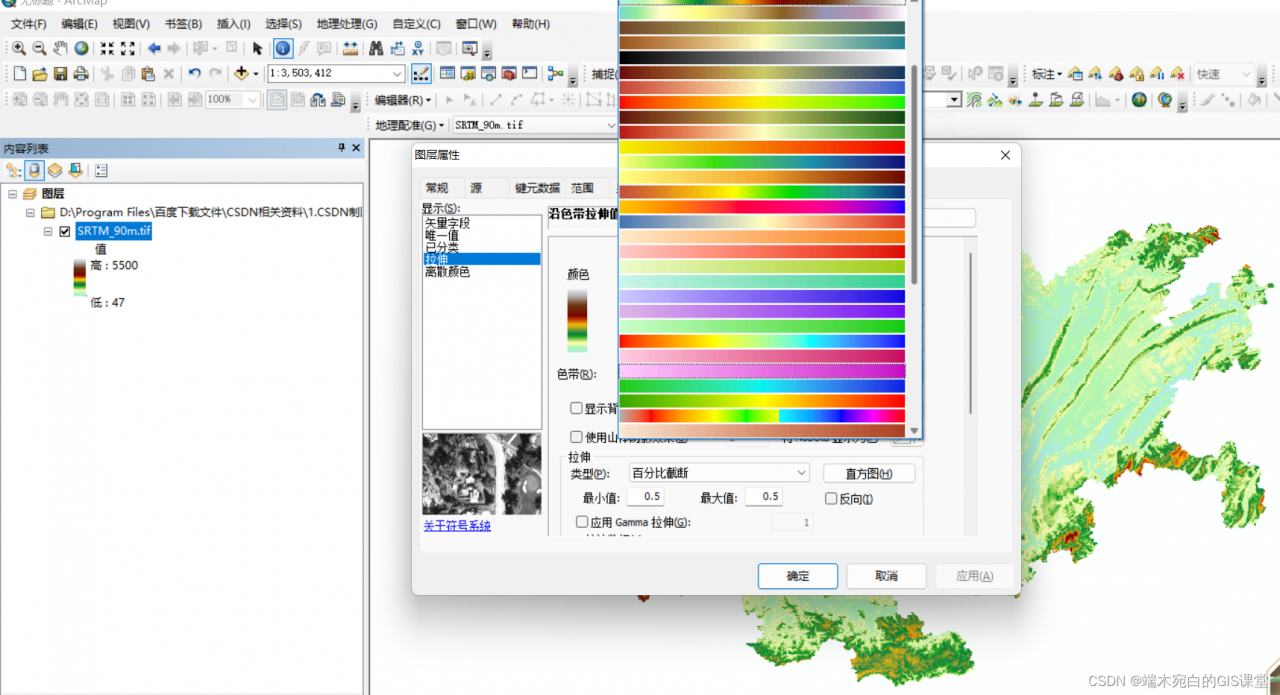
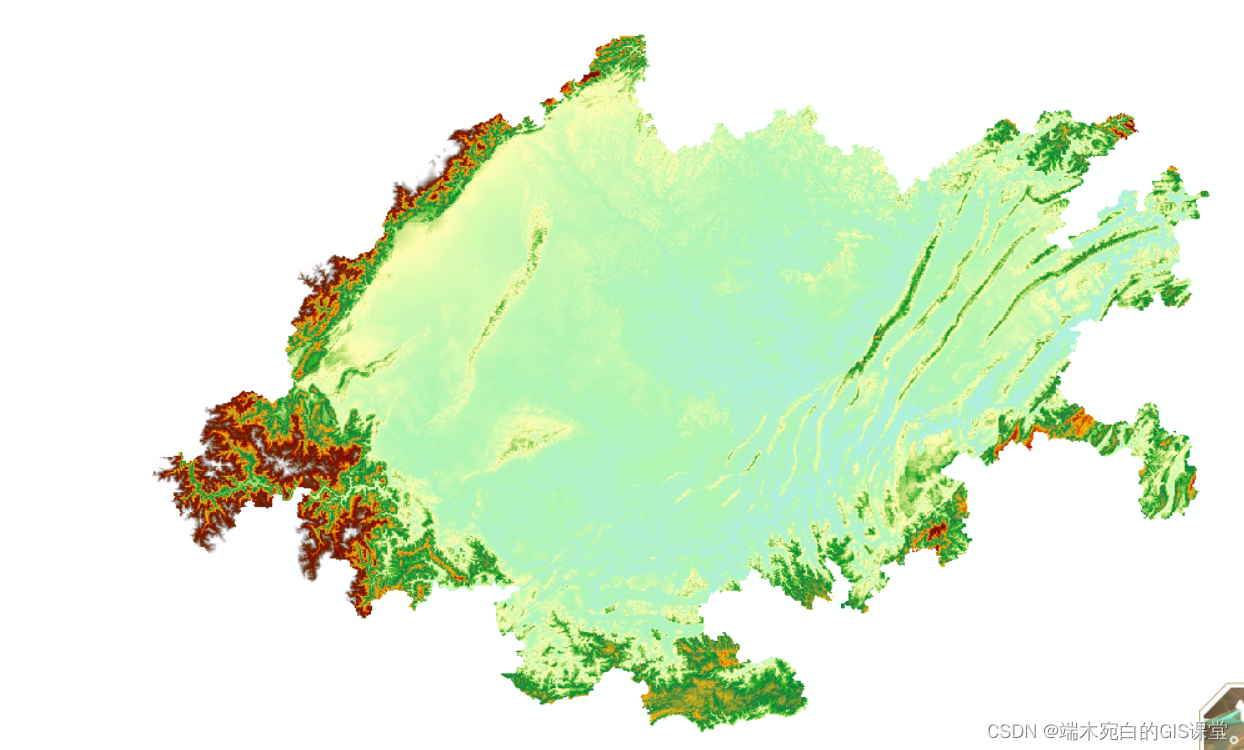
也可以进行自主控制选择颜色,点击标注。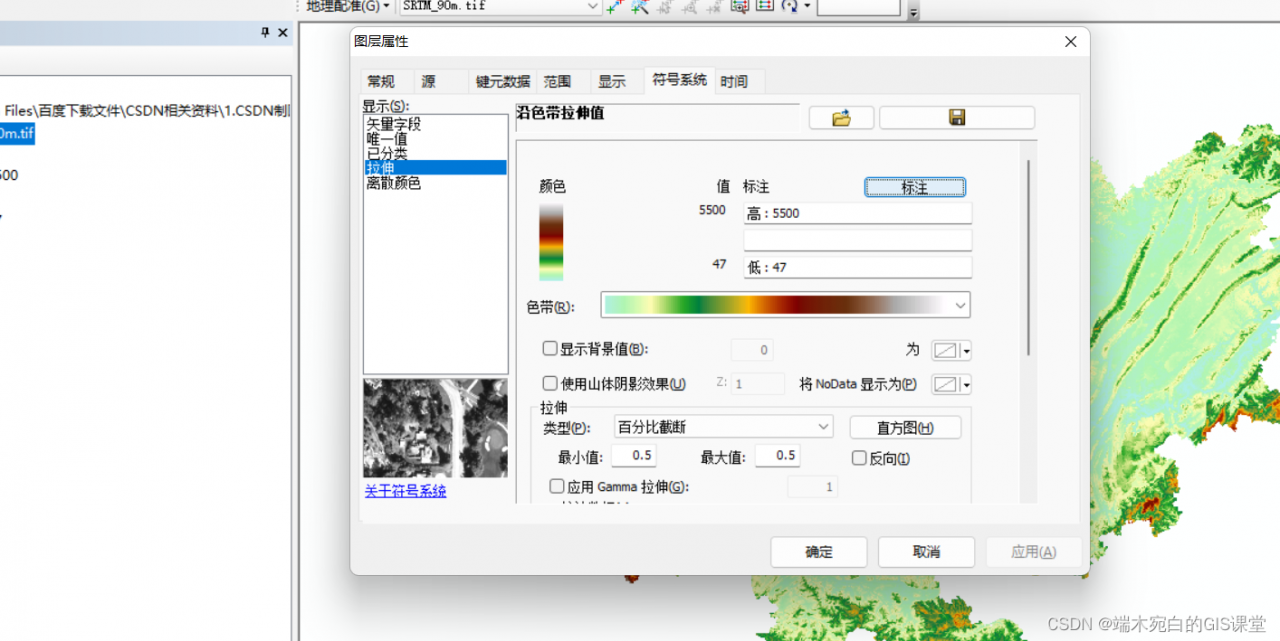
可以对高程颜色区间进行设置和间隔大小都可以进行设置。同样可以直接对颜色进行自主设置。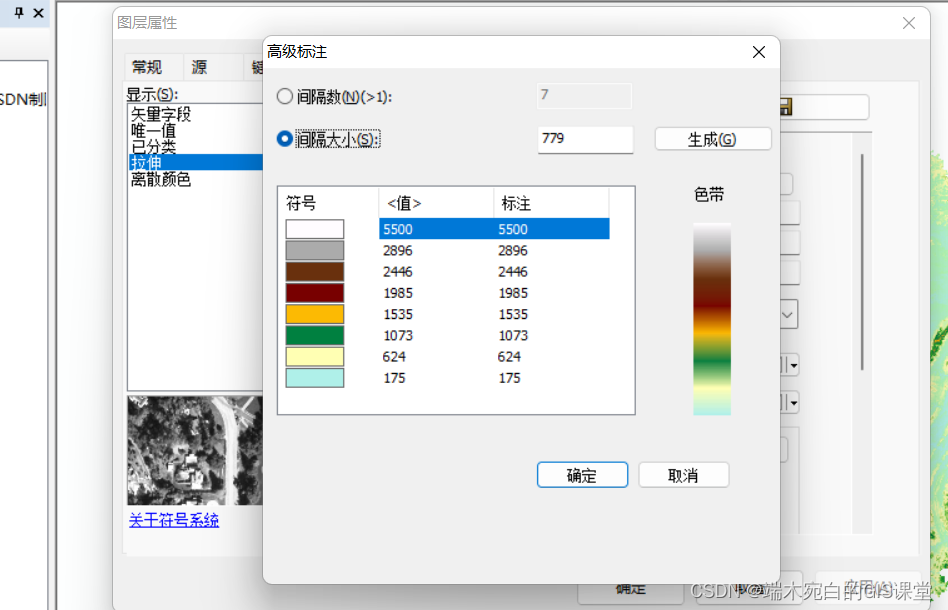
单间符号这个颜色长方形会跳出颜色选择,对颜色进行自主设置。
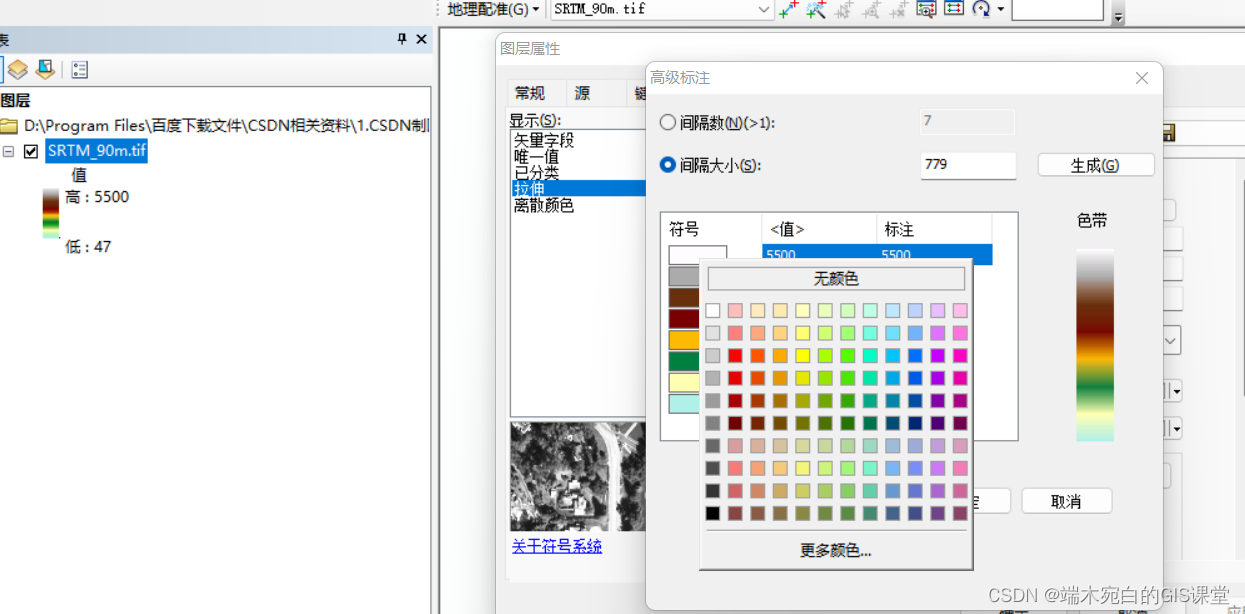
4、此外还可以直接引用别人的DEM图层设置,将DEM加载进来,然后点击这个导入图案。
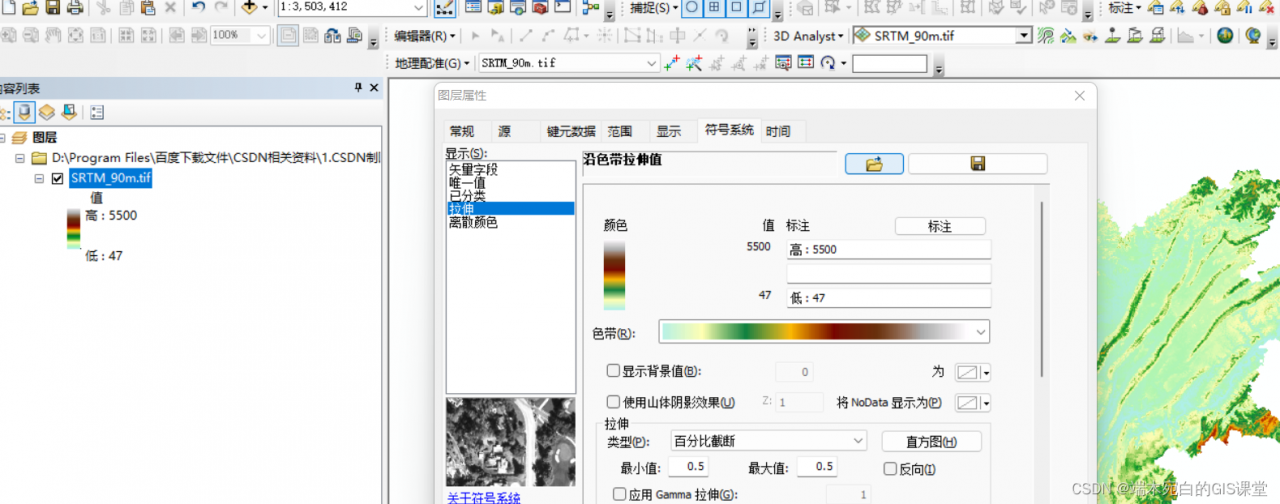
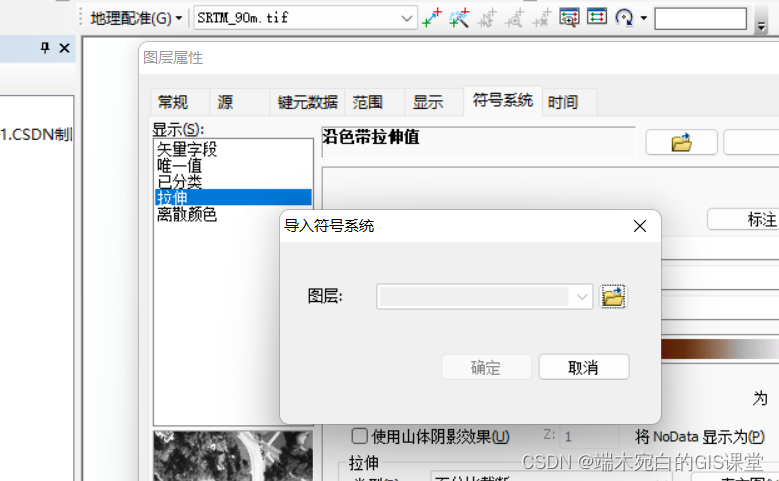
选择需要采用的图层即可。
需要实验数据可以关注博主后,直接私信发送。